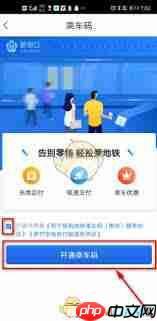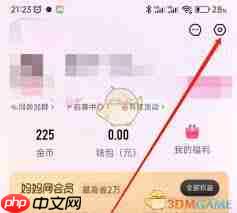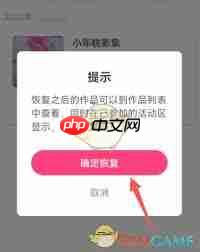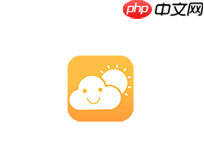ToDesk如何更改昵称
在使用todesk时,有时候我们希望修改自己的昵称,以便更好地展示个性或适应不同的使用场景。那么
在使用todesk时,有时候我们希望修改自己的昵称,以便更好地展示个性或适应不同的使用场景。那么,todesk如何修改昵称呢?下面将详细介绍具体的操作流程。
首先,启动todesk应用,并确保你已经登录账号,进入主界面。
接着,在主界面的左上角找到并点击你的头像图标。点击后会弹出一个侧边栏菜单。

在侧边栏菜单中查找“个人信息”选项,通常它位于菜单中间区域。
点击进入“个人信息”页面后,你可以看到当前的昵称以及其他相关信息。
在这个页面中找到昵称部分,通常旁边会有一个“编辑”按钮。
点击“编辑”按钮后,昵称输入框将变为可编辑状态,你可以在此修改为新的昵称。
输入新昵称时,请注意遵循平台的相关规定。昵称内容应避免包含违法、违规、低俗或敏感信息,同时需确保不与他人重复。
完成输入后,确认无误,点击“保存”按钮以提交更改。
保存成功后,系统会显示更新后的昵称,表示修改已完成。
通过这几个简单的步骤,你就可以轻松地更换todesk中的昵称了。修改后,其他用户在远程连接等操作中看到的就是你设置的新昵称。无论是为了便于识别还是个性化需求,更改昵称都能为你带来更好的使用体验。希望你能顺利完成设置,享受更便捷的远程操作服务!
菜鸟下载发布此文仅为传递信息,不代表菜鸟下载认同其观点或证实其描述。
相关文章
更多>>热门游戏
更多>>热点资讯
更多>>热门排行
更多>>- 烈焰归来手游排行-烈焰归来免费版/单机版/破解版-烈焰归来版本大全
- 多种热门耐玩的我是英雄破解版游戏下载排行榜-我是英雄破解版下载大全
- 多种热门耐玩的三剑豪2破解版游戏下载排行榜-三剑豪2破解版下载大全
- 类似猪猪公寓的游戏排行榜_有哪些类似猪猪公寓的游戏
- 恶之猎手手游排行榜-恶之猎手手游下载-恶之猎手游戏版本大全
- 2023超级梦魇手游排行榜-超级梦魇手游2023排行榜前十名下载
- 类似秋天神器的游戏排行榜_有哪些类似秋天神器的游戏
- 谋略天下系列版本排行-谋略天下系列游戏有哪些版本-谋略天下系列游戏破解版
- 傲世勇者ios手游排行榜-傲世勇者手游大全-有什么类似傲世勇者的手游
- 仙战西游排行榜下载大全-2023最好玩的仙战西游前十名推荐
- 2023蜀剑苍穹手游排行榜-蜀剑苍穹手游2023排行榜前十名下载
- 类似神域天仙的手游排行榜下载-有哪些好玩的类似神域天仙的手机游戏排行榜